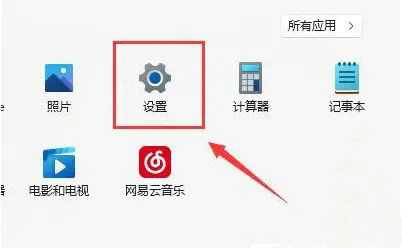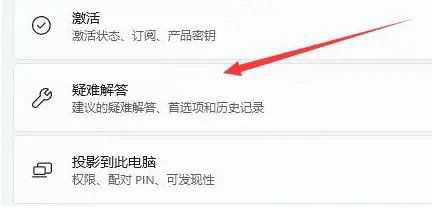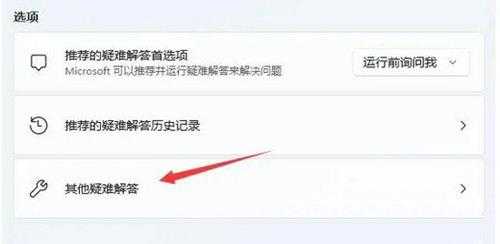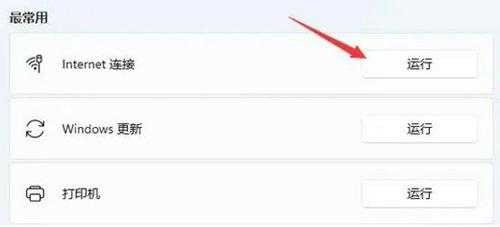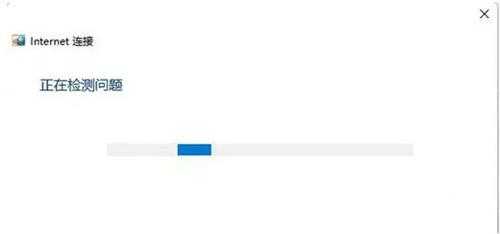站长资源电脑基础
win11系统不显示wifi列表怎么办(windows11不显示wifi)
简介win11系统不显示wifi列表怎么办(windows11不显示wifi)如今win11系统已经推出了很长一段时间了,不过我们在使用的时候还是会遇到各种各样的问题,最近有位win11系统用户在使用电
win11系统不显示wifi列表怎么办(windows11不显示wifi)
如今win11系统已经推出了很长一段时间了,不过我们在使用的时候还是会遇到各种各样的问题,最近有位win11系统用户在使用电脑的时候,却发现电脑中没有显示wifi列表了,用户不知道如何解决,为此非常苦恼,那么win11系统不显示wifi列表怎么办呢?下面u深度u盘启动盘制作工具为大家介绍win11系统不显示wifi列表的解决方法。
Win11不显示WiFi列表的解决方法:
1、首先我们打开开始菜单,进入“设置”。如图所示:
2、在设置中找到病进入“疑难解答”。如图所示:
3、在选项下可以看到“其他疑难解答”点击进入。如图所示:
4、然后点击internet链接右侧的“运行”。如图所示:
5、最后系统会自动帮助你解决wifi无法链接的问题。如图所示:
关于win11系统不显示wifi列表的解决方法就为小伙伴们详细分享到这边了,如果用户们使用电脑的时候碰到了相同的问题,可以参考上述方法步骤进行操作哦,希望本篇教程能够帮到大家。